File ExplorerはWindowsの定番アプリです長年。 Windows 10の新しいエディションごとにアップグレードはほとんど行われていませんが、ほとんどの部分はかなり包括的なアプリです。それに代わるものを探すWindowsユーザーはほとんどいません。エクスプローラーでファイルを選択すると、そのファイルに関する多くの情報が表示されます。 [詳細]ビューにファイルを表示するように設定している場合、ファイルの作成日時、サイズ、作成者などを示す列が表示されます。これらの列は常に優先順序にあるとは限りませんが、ファイルエクスプローラーで列を簡単に再配置できます。方法は次のとおりです。
エクスプローラーで列を並べ替える
ファイルエクスプローラーには、詳細ビューで表示するようにファイルを設定した場合にのみ列が表示されます。フォルダの表示タイプを変更するには、フォルダを開いて[表示]タブに移動します。 [レイアウト]ツールボックスで、詳細を選択します。

詳細ビューが表示されると、ファイルエクスプローラーは複数の列に分割されます。必要に応じて、いずれかの列のタイトルを右クリックすると、有効にできる追加の列が表示されます。一部の列は特定のファイルタイプでのみ使用できる場合があります。たとえば、アルバムまたはトラック番号の列はオーディオファイルでのみ有効にできます。
必要なすべての列を有効にした場合、それらの再配置を開始できます。列を再配置するには、表示する必要がある場所にドラッグアンドドロップします。たとえば、サイズ列をタイプ列の前に表示する必要がある場合は、タイトルをクリックしてドラッグし、名前列または日付列の後に表示されるようにします。 [名前]列など、必要な列をドラッグして再配置できます。
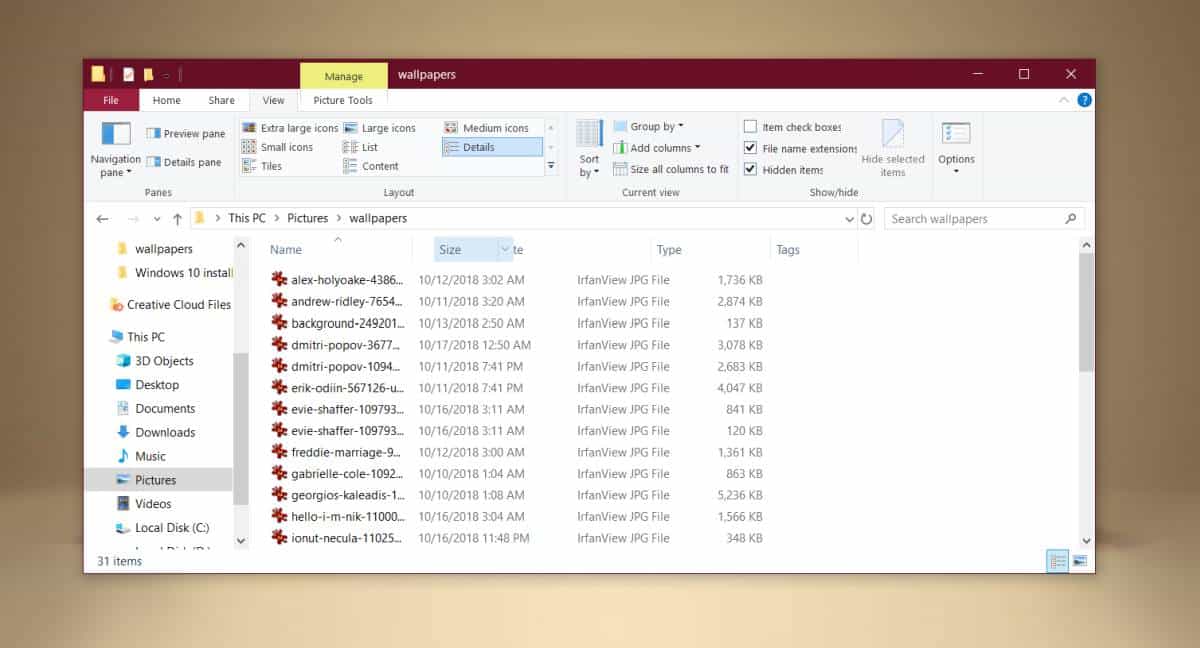
変更は、閉じた後でも保持されますフォルダを開いて再度開きますが、この変更はフォルダ固有です。フォルダーに加えられた変更は、その中にネストされたフォルダーには継承されません。列を再配置した後、またはその前にネストされたフォルダーを追加したかどうかは関係ありません。ファイルエクスプローラーは、フォルダー内のファイルの種類を見て、最適なレイアウトを選択します。つまり、詳細レイアウトは常に選択されるとは限らず、ファイルエクスプローラーの列のデフォルトの順序は常に取得されます。
これはまさに記念碑的な変更ではなく、ただし、システムの安定性にはまったく影響しません。列を元の位置に戻したい場合は、単に非表示と非表示を解除します。列を非表示にするには、列のタイトルを右クリックし、非表示にする列名の選択を解除します。このプロセスを繰り返し、列を選択して再度有効にします。エクスプローラーで元の位置に戻ります。













コメント